
@Mori2ndです。最近は、Macbook Airを持ち歩いているので、外出先でMacを使う機会が増えてきました。
Macを起動したときに鳴る「ジャーン!」という音。なかなか気に入ってはいるのですが、外出先、特に静かな場所などで鳴ると気になってしまいます。
Macの「システム環境設定」からは起動音をオフにできないので、「StartNinja」というアプリでMacの起動音をオフ(ミュート)にしてみました。
ちなみに私が利用しているのはMac OS X Mountain Lionです。(記事公開時)
Macの起動音をオフ(ミュート)にする
「StartNinja」をインストールする
StartNinjaはMacのAppSoreでは入手できませんので、開発元からダウンロードします。以下、ダウンロードページです。
アイコンをクリックしたらダウンロードがはじまります。

インストラーの「StartNinjaInstaller.dmg」を開きます。
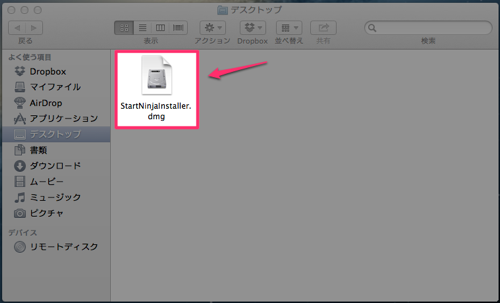
「StartNinja.app」のアイコンを「Applications」アイコンにドラッグします。
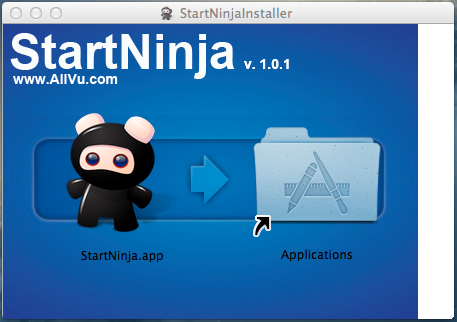
先ほどの操作でアプリケーションフォルダに「StartNinja.app」ができれば、インストールは終了です。

起動音をオフ(ミュート)にする
さっそくStartNinjaを起動して設定してみました。
アプリを起動すると、インターネットからダウンロードしたアプリということで、注意メッセージが出ますが、そのまま開きます。
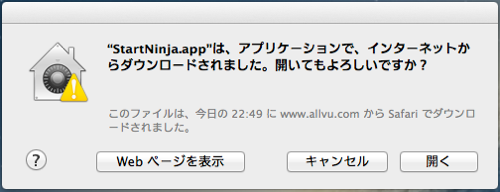
「Get Current Setting」で現在の設定を取得します。
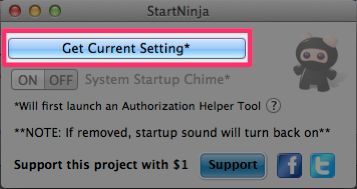
システムの設定を変更するので、許可するために名前とパスワードの入力が必要でした。
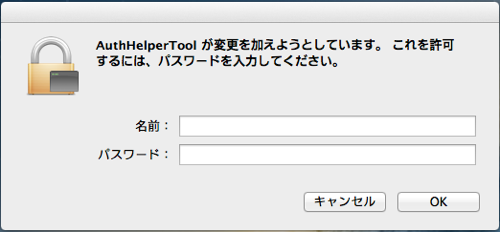
現在の設定を取得したら、起動音の「ON」「OFF」の設定が可能になります。
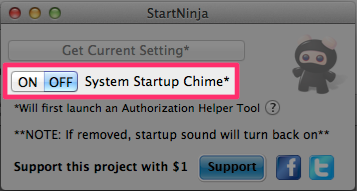
後は「OFF」のほうにすれば、起動音が鳴らなくなります。
設定を変更するときは毎回パスワードの入力が必要みたいですね。
設定後に、あらためて起動してみたところ「ジャーン!」という音は鳴らなくなりました。
これで外出先でも起動音を気にせずにMacを使いまくれそうです!







